双系统win10开机自检怎么办 win10双系统每次开机自检解决方法
更新时间:2022-06-04 09:19:00作者:xinxin
大多情况下,用户使用电脑都是安装单一的系统,不过有些用户为了程序的运行也会选择安装上win10双系统模式,然而在启动电脑之后,双系统win10中文版电脑都会出现开机自检的情况,对此双系统win10开机自检怎么办呢?接下来小编就来告诉大家win10双系统每次开机自检解决方法。
推荐下载:win10专业版iso原版镜像
具体方法:
1、打开开始菜单,点击windows系统,运行。
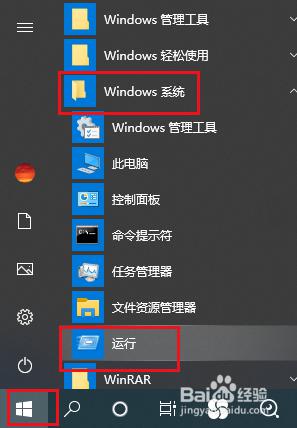
2、弹出对话框,输入regedit,点击确定。
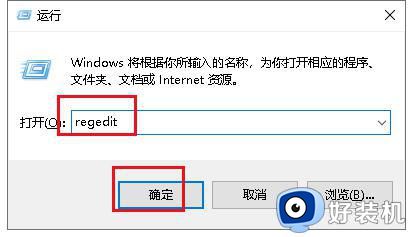
3、弹出对话框,展开HKEY_LOCAL_MACHINE项。
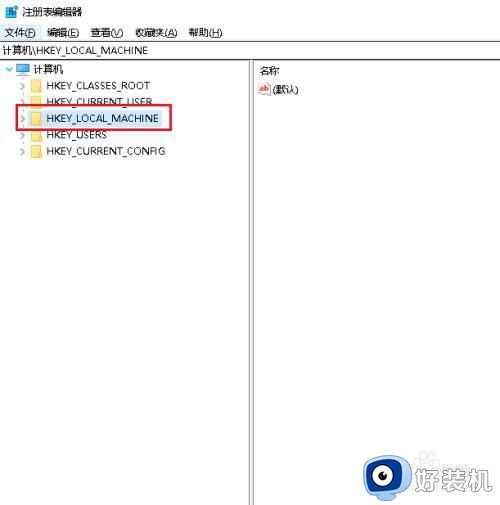
4、展开SYSTEM项。
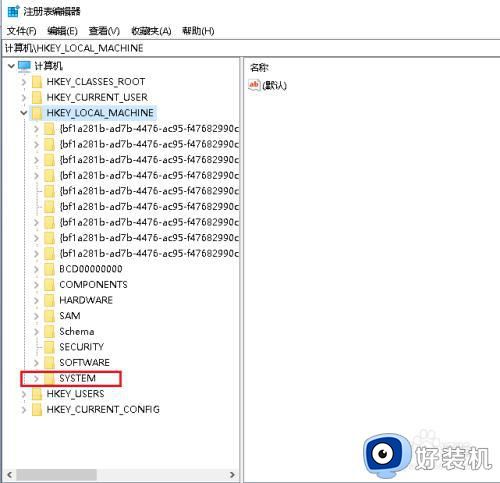
5、展开CurrentControlSet项。
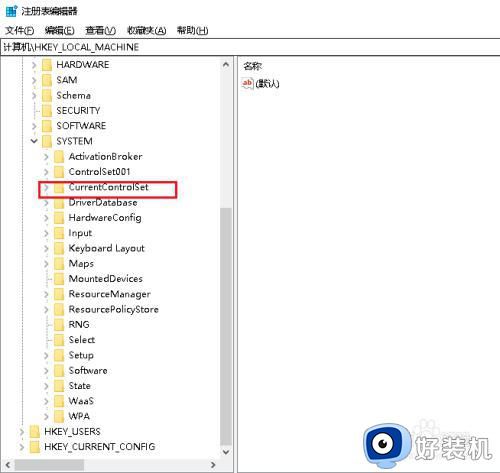
6、展开Control项。
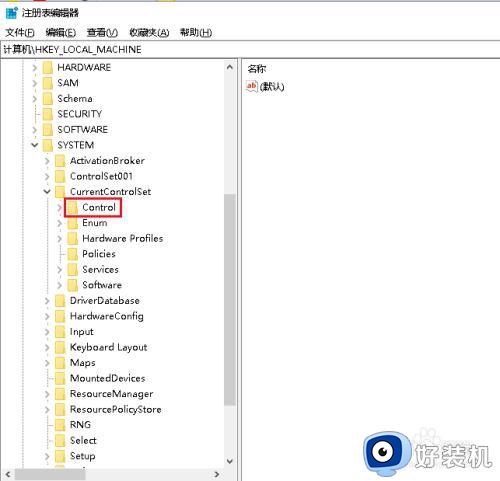
7、选中Session Manager项,在右侧找到BootExecute值,双击打开。
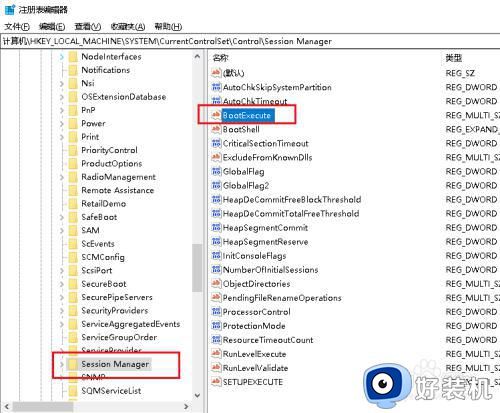
8、弹出对话框,删除数值数据栏内容,点击确定。
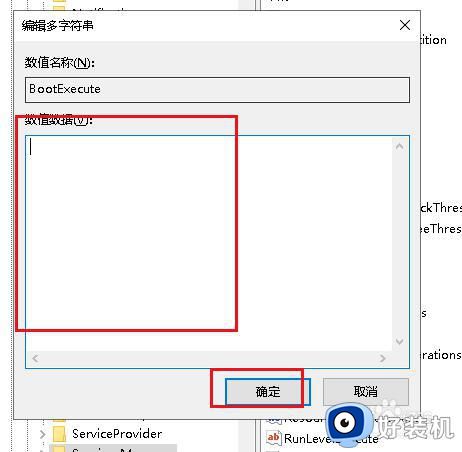
9、重启电脑,设置完成。
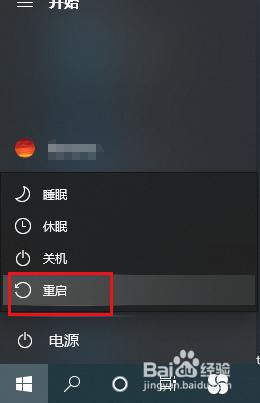
以上就是小编告诉大家的win10双系统每次开机自检解决方法了,如果有遇到这种情况,那么你就可以根据小编的操作来进行解决,非常的简单快速,一步到位。
双系统win10开机自检怎么办 win10双系统每次开机自检解决方法相关教程
- win10系统每次开机后要鼠标双击任务栏才能完成加载怎么办
- win10磁盘检查卡住进不去系统怎么办 win10开机磁盘检查卡住修复方法
- win10开机取消bios自检的方法 win10怎样关闭bios开机自检
- 双系统win10开机无法选择win7如何解决
- win10开机检测硬盘怎么关闭?win10开机检查磁盘怎么取消
- win10开机每次都要磁盘检查怎么取消 windows10开机磁盘检查的取消步骤
- win10开机如何跳过硬盘自检 win10怎么跳过硬盘自检
- win10关闭硬盘检测的方法 win10如何关闭硬盘自检
- win10双击打不开文件怎么办 win10双击打开不了文件夹如何解决
- 系统为什么只能一打开w10 双系统启动直接进入了w10解决方法
- win10拼音打字没有预选框怎么办 win10微软拼音打字没有选字框修复方法
- win10你的电脑不能投影到其他屏幕怎么回事 win10电脑提示你的电脑不能投影到其他屏幕如何处理
- win10任务栏没反应怎么办 win10任务栏无响应如何修复
- win10频繁断网重启才能连上怎么回事?win10老是断网需重启如何解决
- win10批量卸载字体的步骤 win10如何批量卸载字体
- win10配置在哪里看 win10配置怎么看
win10教程推荐
- 1 win10亮度调节失效怎么办 win10亮度调节没有反应处理方法
- 2 win10屏幕分辨率被锁定了怎么解除 win10电脑屏幕分辨率被锁定解决方法
- 3 win10怎么看电脑配置和型号 电脑windows10在哪里看配置
- 4 win10内存16g可用8g怎么办 win10内存16g显示只有8g可用完美解决方法
- 5 win10的ipv4怎么设置地址 win10如何设置ipv4地址
- 6 苹果电脑双系统win10启动不了怎么办 苹果双系统进不去win10系统处理方法
- 7 win10更换系统盘如何设置 win10电脑怎么更换系统盘
- 8 win10输入法没了语言栏也消失了怎么回事 win10输入法语言栏不见了如何解决
- 9 win10资源管理器卡死无响应怎么办 win10资源管理器未响应死机处理方法
- 10 win10没有自带游戏怎么办 win10系统自带游戏隐藏了的解决办法
